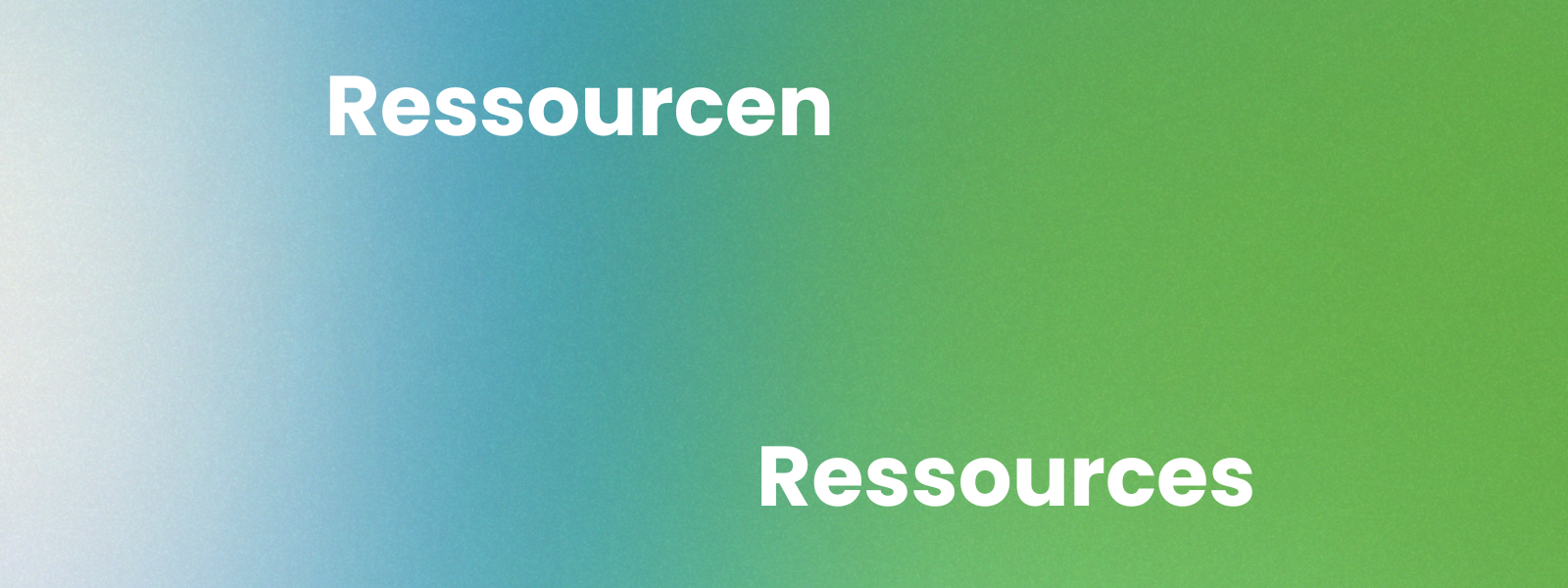Première partie - Gérer vos commandes clients
Nous allons ici voir comment gérer vos commandes clients de A à Z. Si vous avez la moindre question, n'hésitez pas à nous contacter.
1. Créer un bulletin de livraison manuel
- Aller dans Ventes
- Aller dans les bulletins de livraison
- Cliquer sur Nouveau bulletin
- Choisir le client, jour de livraison et initialisation bulletin
Pour : Initialisation bulletin :
• Le bulletin vide il est vide et c’est vous qui le remplissez
• L’assortiment standard : on peut choisir l’assortiment que l’utilisateur a crée
• Bulletin existant : on peut choisir un bulletin qui a déjà été crée
- Ensuite cliquer sur OK et une page va s'ouvrir
- Vous pouvez contrôler et mettre une note sur le bulletin
- Quand tout est finalisé, cliquez sur "sauver et fermer"
2ème partie - Créer un assortiment client
- Allez dans Ventes
- Allez dans Clients
- Cliquez sur le client qui souhaite un assortiment
- Dans l'onglet client, en bas se trouve un onglet Assortiment
- Pour ajouter un nouvel assortiment, cliquez sur ce bouton
- A gauche de la page se trouvent vos articles. Cliquez sur une article puis appuyez sur le bouton "Ajouter". Pour enlever un article de la sélection, cliquez dessus puis sur "Enlever"
- Après sélection des articles, il faut choisir l'étiquette (la tranche de production) qui se trouve sur la même page
- Appuyez sur OK
- Vous trouverez donc tous vos articles dans la liste
- Ensuite, remplissez le tableau de la semaine, en mettant le nombre par jour. Il vous est possible d'y insérer le chiffre 0, cela indique que vous devez en produire mais que vous déciderez la quantité le moment venu. Si il n'y a aucun chiffre, cela n'apparaît pas.
- Ensuite, sauvegardez en cliquant en haut à gauche sur "Sauver"
3ème partie - Générer une journée de livraison
- Aller dans Ventes
- Aller dans Bulletins de livraison
- Cliquer sur Générer jour de livraison
- Choisir la date de livraison, si c’est pour un client en particulier, le statut et la tranche de production
- Une fois tout paramétré, cliquer sur OK
- Les bulletins sont créés